访问Linux云主机
About 2 min
访问Linux云主机
常用工具下载
shell工具:
VNC远程工具:
SFTP、FTP文件传输软件:
ssh远程访问(以xshell为例)
- 在访问Linux云主机前,需先完成openVPN客户端的安装与配置,同时确保vpn是连接状态,即任务栏右下角出现
。
- 安装xshell工具,进入xshell界面。
- 点击【文件】-【新建】,或点击新建远程会话按钮
,配置相关信息。
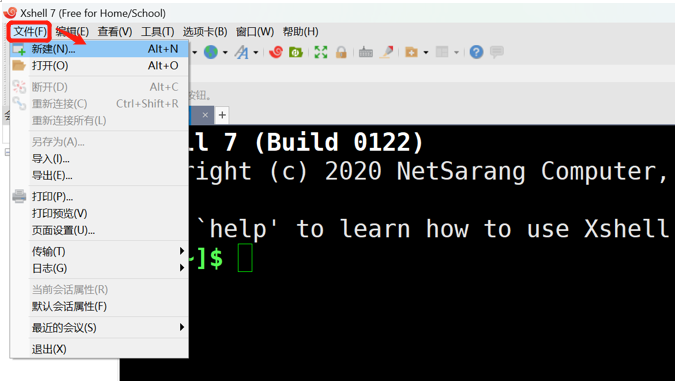
- 在弹出的对话框中,在连接信息部分,输入会话名称、主机,会话名称可以根据需求填写,主机即为您的云主机IP地址。
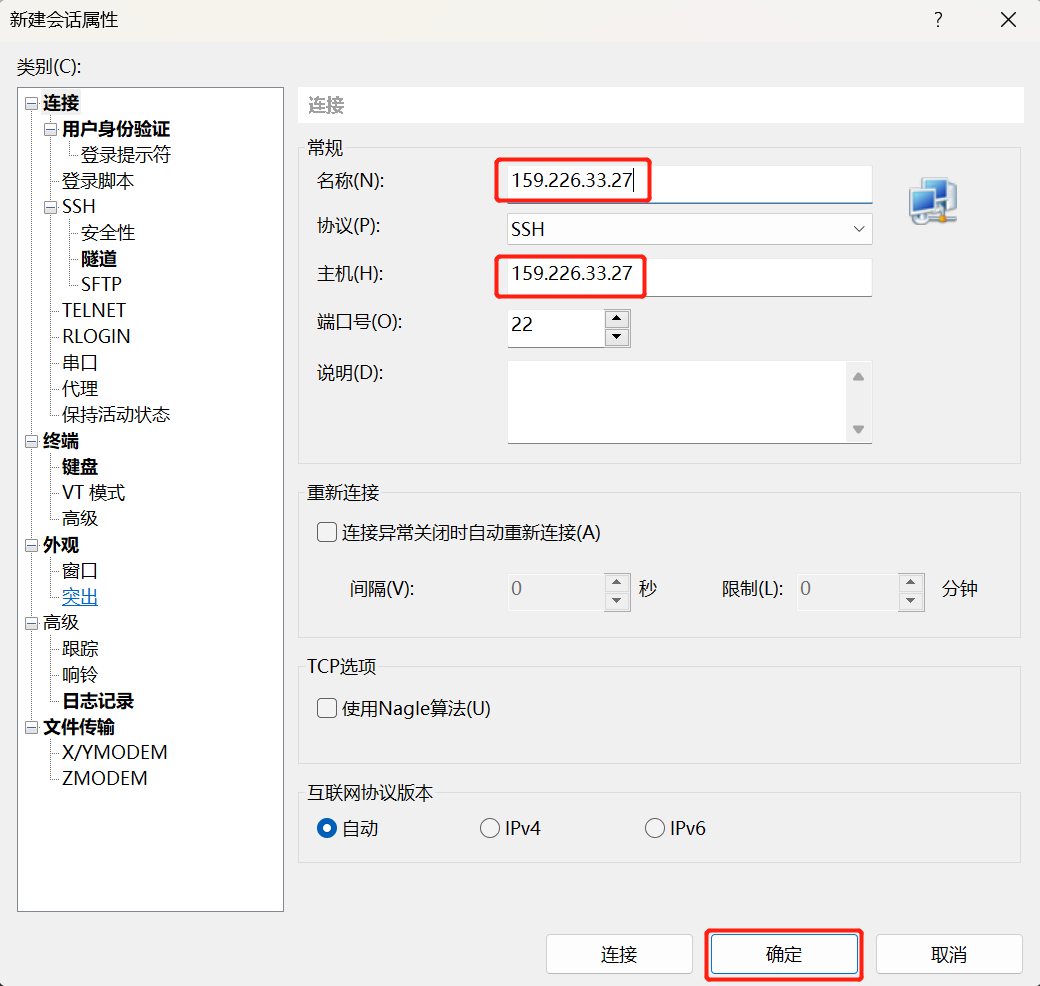
- 接着,点击用户身份验证,配置云主机登录账户信息,输入用户名和密码,相关信息可在云主机详情页面查看;验证方法勾选“Password”;最后,点击“连接”按钮。
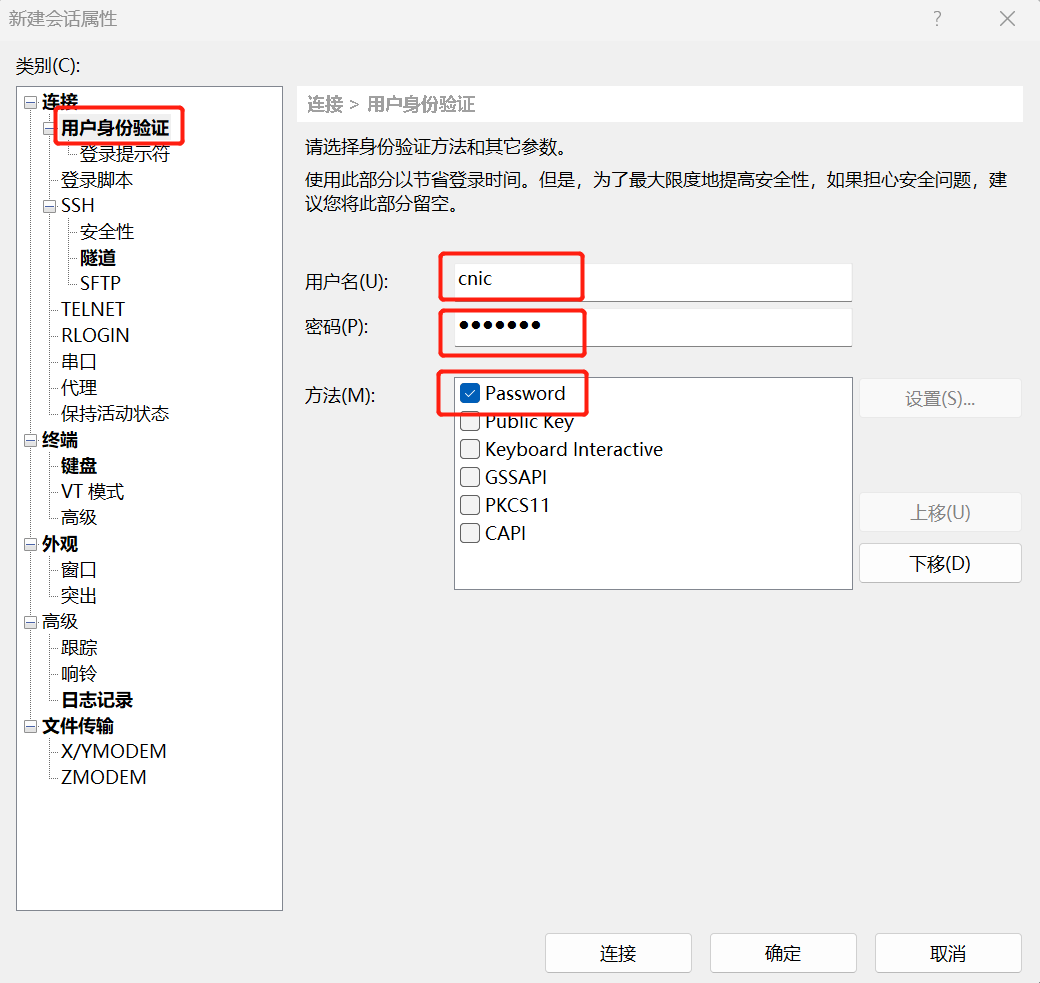
- 如遇到下图所示对话框,点击“接受并保存”。
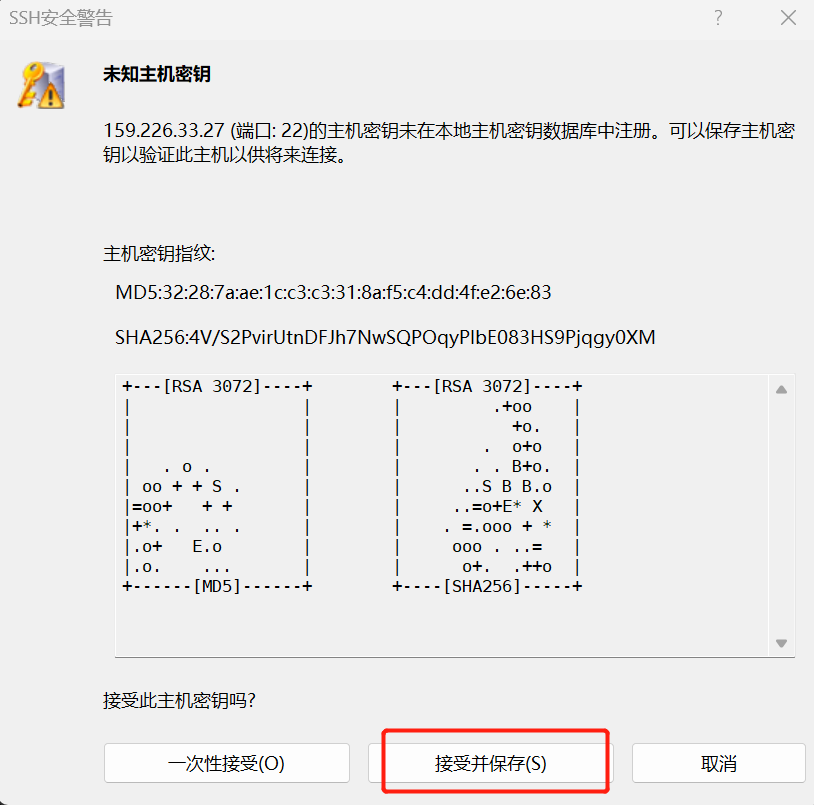
- 然后就可以远程连接到云主机。
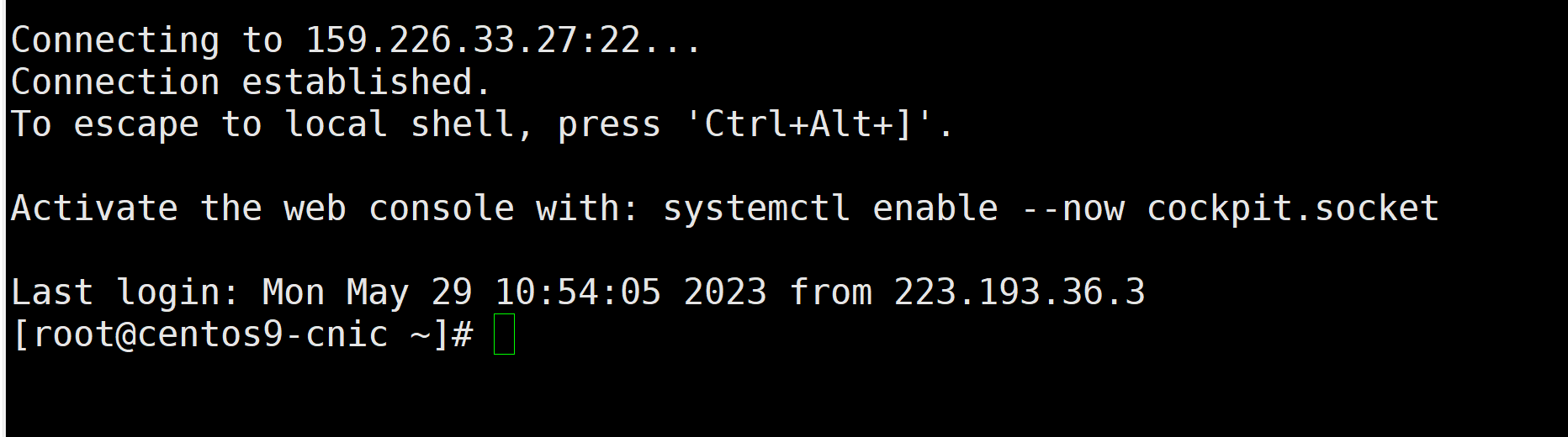
通过VNC Viewer远程访问
- 在云主机自行配置、启动VNC服务。
- 在本机安装客户端VNC Viewer客户端。
- 远程访问云主机桌面。
linux云主机与本地文件互传(以xftp为例)
- 在进行linux云主机与本地文件互传时,需先完成openVPN客户端的安装与配置,同时确保vpn是连接状态,即任务栏右下角出现
。
- 安装xftp工具。
- 在“开始”菜单,搜索xftp,点击打开xftp客户端。
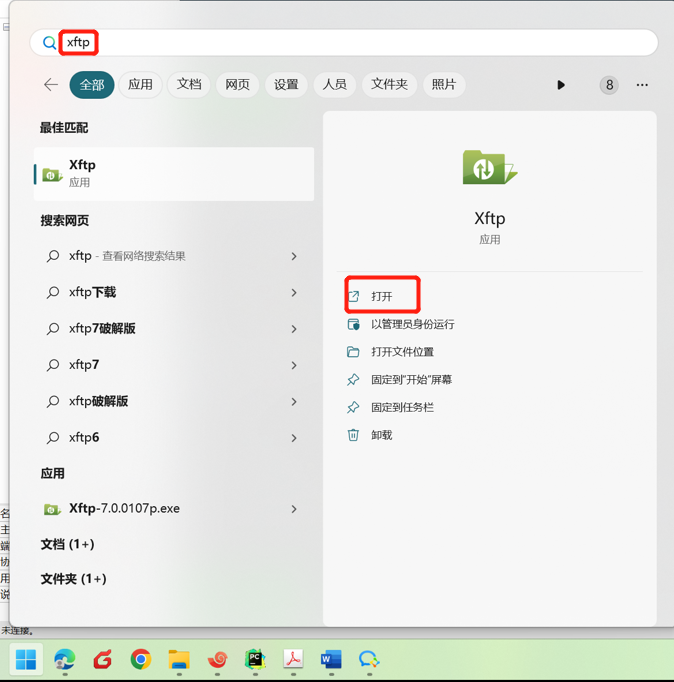
- 在弹出的对话框中,点击“新建”按钮。
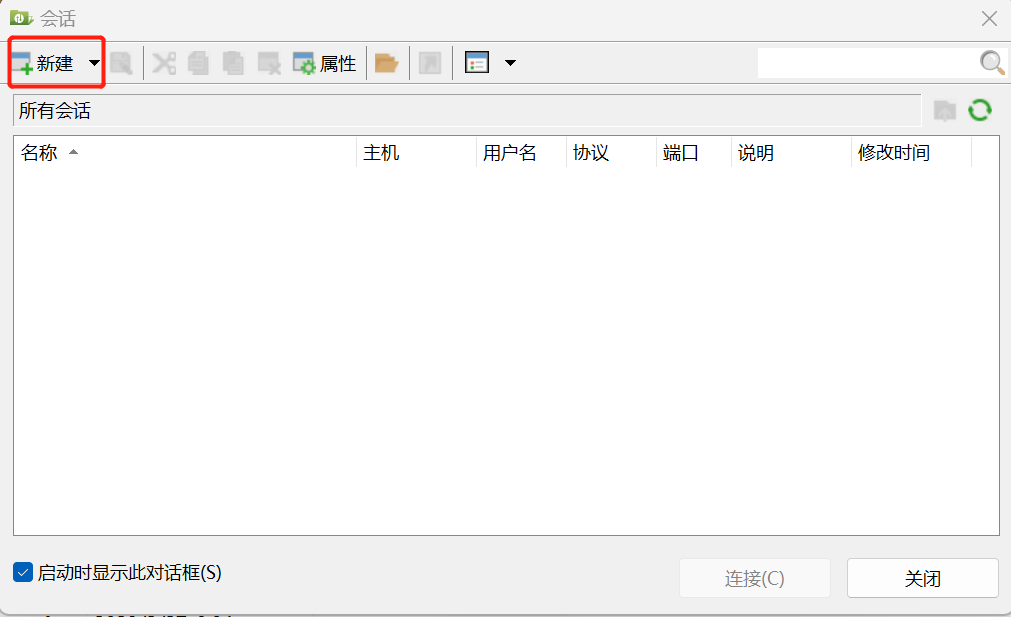
- 在“新建会话属性”对话框中,填写将要进行文件传输的云主机的相关信息。输入名称、主机、用户名、密码,接着,点击“连接”按钮。
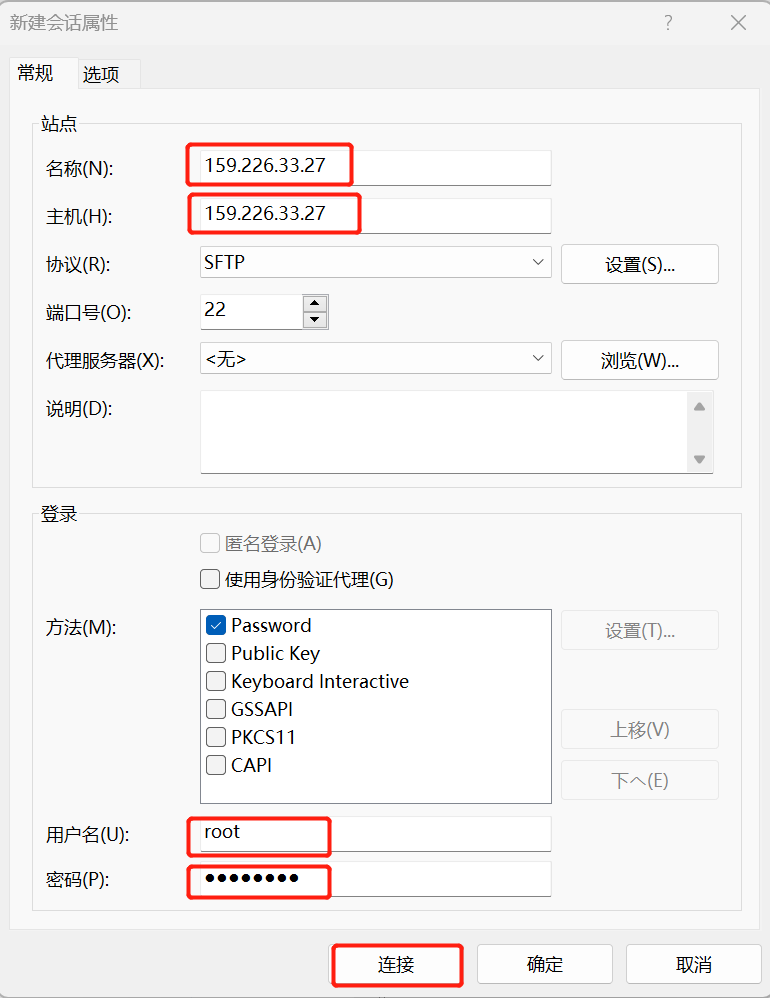
- 即可建立本地与云主机之间的文件传输通道。如下图所示,左侧为本地目录,右侧为远程目录。
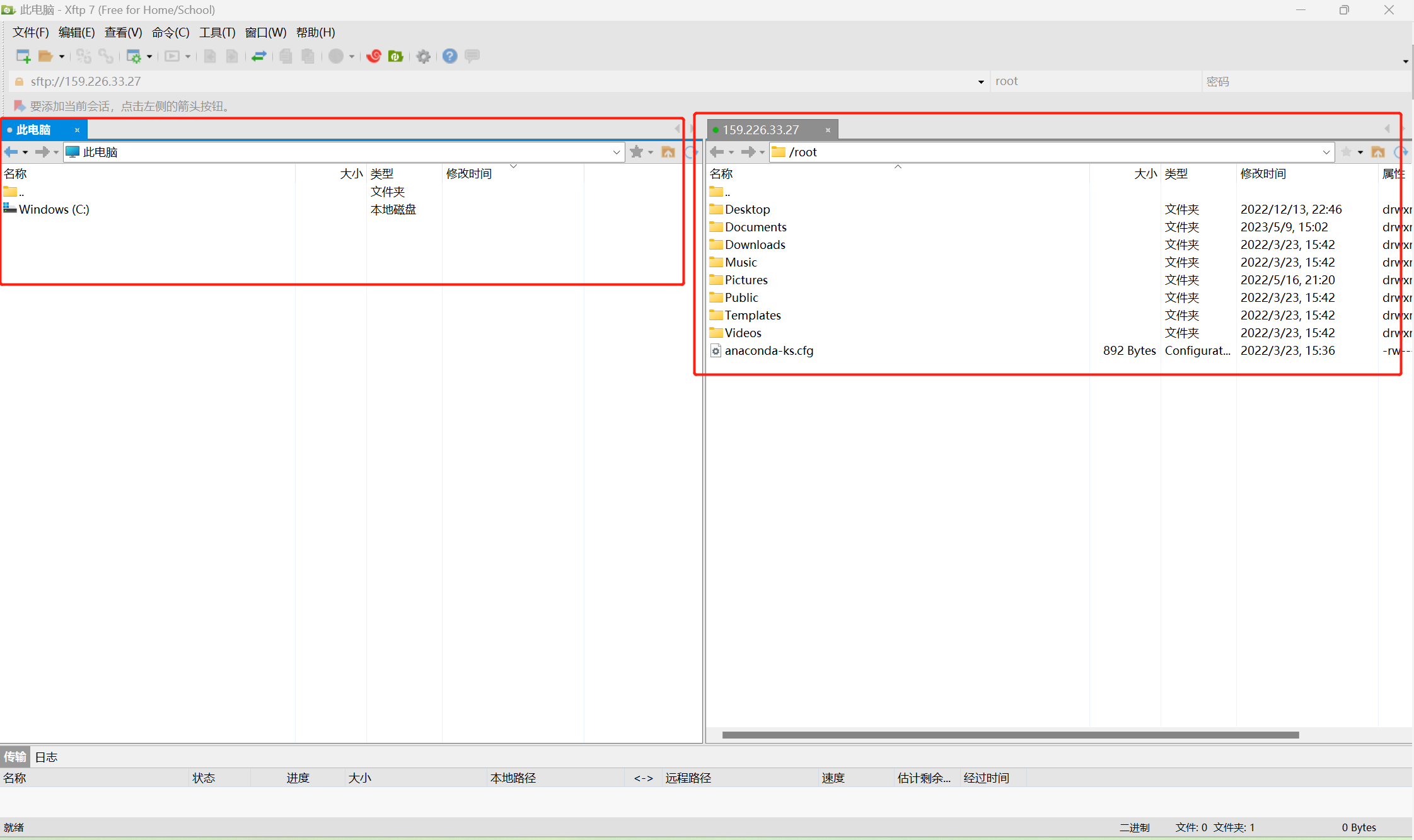
- 若您已经在xshell客户端完成了与云主机的shell连接,那么在上方菜单栏点击
按钮直接打开xftp客户端,即可直接建立与云主机的ftp文件连接。

